機種変更でiPhoneのバックアップが復元できない原因とその対処法
ここでは、iPhoneのバックアップが復元できない原因や対処法についてご解説したいと思います。それぞれの状況に基づいて説明したいと思いますので、特に同じ状況の人は、ぜひこの記事をご参考になってください。
iPhoneのバックアップが復元できないことありませんか。
iPhoneの機種変更または修理の際に、データの紛失を避けるため、iCloudやiTunesでデータのバックアップが作成する必要があります。しかし、データをバックアップする際の問題がなくても、保存したバックアップのデータを復元したい時に、バックアップから復元できない可能性があります。
ここでは、iPhoneのバックアップが復元できない原因や対処法についてご解説したいと思います。それぞれの状況に基づいて説明したいと思いますので、特に同じ状況の人は、ぜひこの記事をご参考になってください。
Part一:iPhoneのバックアップ復元できない原因
iCloudやiTunesでiPhoneを復元することが多数派なのに、なんでiPhoneのバックアップが復元できないでしょう。次はそれぞれの原因を説明します。
- PCのOSのバージョンが古い
- iTunesのバージョンが古い
- iPhoneのストレージが不足
- iTunesがうまく動作できない(動作が重くてエラーが発生しやすい)
- 通信環境に問題がある
- iPhoneのストレージが不足
- 接続ケーブルの問題がある
- バックアップデータ自体の問題がある
1.PCのOSのバージョンが古い
まずは、PCの動作環境を確認しましょう。iPhoneの復元をうまく行いたい場合は、WindowやMacが同じく、OSを最新なバージョンまでアップデートする必要があります。
2.iTunesのバージョンが古い
PCに残しているiTunesのバージョンを確認しましたか。iTunesのバージョンが古くて、バックアップのデータを復元できない可能性が高いので、iTunesを最新の状態にアップデートしましょう。
3.iPhoneのストレージが不足
iPhoneのストレージが不足の場合は、iCloudからiPhoneのバックアップが完全に復元できません。つまり、iPhoneのストレージはiCloudのバックアップデータより大きいのがポイントです。普段使わないアプリをアンインストールして、iPhoneのストレージをできるだけ解放しましょう。
4.iTunesがうまく動作できない(動作が重くてエラーが発生しやすい)
iTunesが起動後、定期的に動作が重くなります。iTunesが様々な機能がありますが、大量的なデータを保存されると、パソコン自体またはiTunes自体からエラーが発生される可能性も高いと思われます。そこで、エラーを減少したい場合は、動作が軽いソフトウェアで作業すること、あるいはiTunesの再インストールをしなければならないと考えられます。
5.通信環境に問題がある
iCloudで復元する際に、安定な通信環境が必要です。特にWIFIを使っている人は、たまにWIFIに接続していても、ネットワークがうまく動作できないことがあります。それはWIFI自体が弱いまたは不安定などの問題があると考えられます。もしWIFIを使わなければならない場合は、WIFIを再起動して安定化しましょう。
6.iPhoneのストレージが不足
iPhoneのストレージが不足の場合は、iCloudからiPhoneのバックアップが完全に復元できません。つまり、iPhoneのストレージはiCloudのバックアップデータより大きいのがポイントです。普段使わないアプリをアンインストールして、iPhoneのストレージをできるだけ解放しましょう。
7.接続ケーブルの問題がある
パソコンと繋がっているケーブルをチェックしましょう。iPhoneを復元する際に安定した通信がとても重要です。一旦、接続不良が復元できない原因の一つですので、損害された接続ケーブルを捨てしたほうがいいと思います。
8.バックアップデータ自体の問題がある
iPhoneのバックアップする際に、バックアップのデータが損害される可能性もあります。バックアップのデータ自体の問題があれば、iPhoneを復元することが難しいと考えられます。その際には、すぐにiCloudでバックアップデータがあるかどうかを確認しましょう。iCloudでiPhoneのバックアップが復元することもできます。
Part二:iPhoneのバックアップが復元できない対処法
- iPhoneを再起動する
- PCを再起動する
- iTunesを最新のバージョンまでアップデートする
- iPhoneのストレージを確認する
- ハードウェアの問題を確認する
- PhoneRescueを利用してバックアップが復元する
1.iPhoneを再起動する
iPhoneの動作が不安定であったり過熱されている場合も、iPhoneの復元に影響があります。iPhone側の意外なエラーを避けるために、iPhoneを再起動してみてください。
2.PCを再起動する
PCのOSが最新状態ではないかを確認します。バックアップの復元作業を邪魔する可能性があるソフトウェアを閉じてください。そしてPC側の意外なエラーをできるだけ避けるために、PCを再起動してください。
3.iTunesを最新のバージョンまでアップデートする
iTunesのバージョンが古くて、iPhoneのバックアップが復元できない可能性があるので、iTunesのバージョンをチェックしたうえで、最新のバージョンにアップデートしてください。
4.iPhoneのストレージを確認する
iCloudやiTunesでデータのバックアップがうまく復元するために、iPhone自体のストレージがデータのサイズより大きくなってください。
5.ハードウェアの問題を確認する
ハードウェア側の問題が隠れている原因と言えるでしょう。例えば、iPhone本体または接続ケーブルが損害されると、バックアップが復元できないと考えられます。そこで、ハードウェアの問題があるかどうかを確認することがとても重要です。
6.PhoneRescueを利用してバックアップが復元する
PhoneRescueはデバイス本体やiCloud/iTunesのバックアップデータからiPhoneを復元できます。それ以外に、黒いリンゴ、白い画面、ブルースクリーンなど様々なiOSシステムの問題も簡単に修復します。iTunesが様々な機能が付いていますが、大量的なデータを保存すると、動作が重くなってiTunes自体からエラーが発生される可能性が高いと考えられます。その際に、軽いソフトウェアPhoneRescueを使ってみてください。今すぐ体験してみましょう!
無料ダウンロード(Win版) Windows全般で動作可能 無料ダウンロード(Mac版) Mac全般で動作可能
無料体験ウイルス検査済み
1.PhoneRescueを開き、USBケーブルでiPhoneをパソコンに接続します。「iTunesバックアップからリカバリー」または「iCloudからリカバリー」を選択 > 「次へ」ボタンをクリックします。ここで「iTunesバックアップからリカバリー」を例にします。
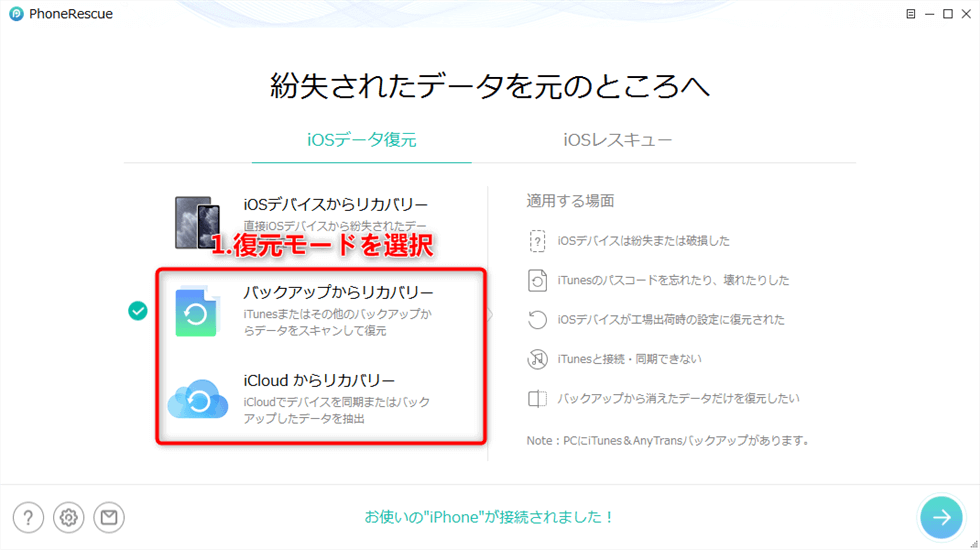
iPhoneのバックアップに入る
2.復元したいデータのあるバックアップを選択します。
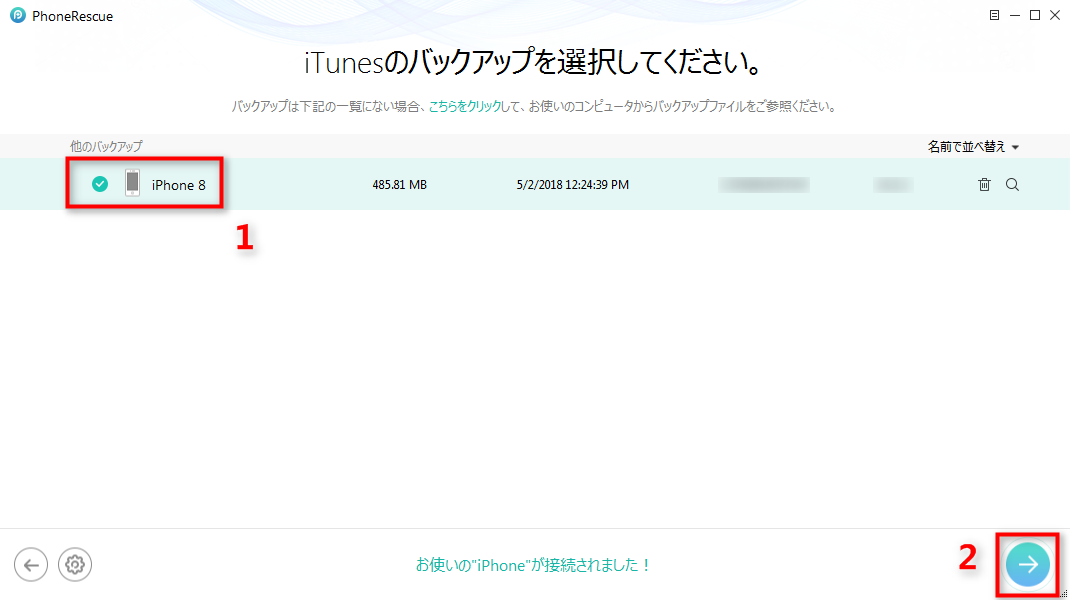
初期化したアイフォンからデータを復元する – Step 4
3.復元したいデータの種類の画面が出たら、復元したいデータを選択してから「OK」をクリックします。
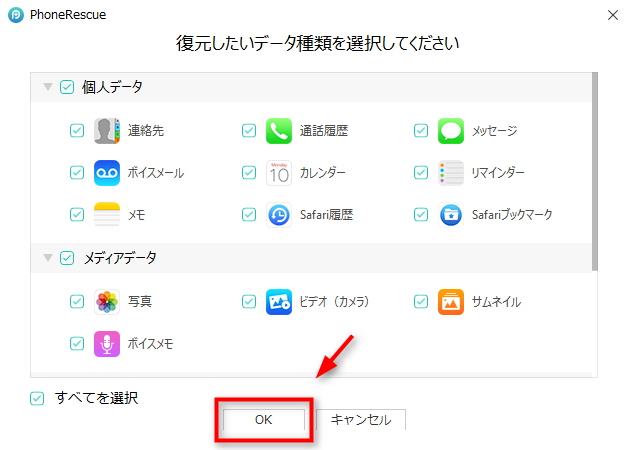
初期化したアイフォンからデータを復元する
4.復元可能のデータが表示されたら、必要なデータを選択 > iPhone本体に復元したい場合は「デバイスへ復元」ボタン、または「PCへ」ボタンをクリックし、PhoneRescue for iOSは個人データおよび 写真、アプリの動画、オーディオを直接iPhone本体に復元できます。(ここでは、PCに復元を例にします。)
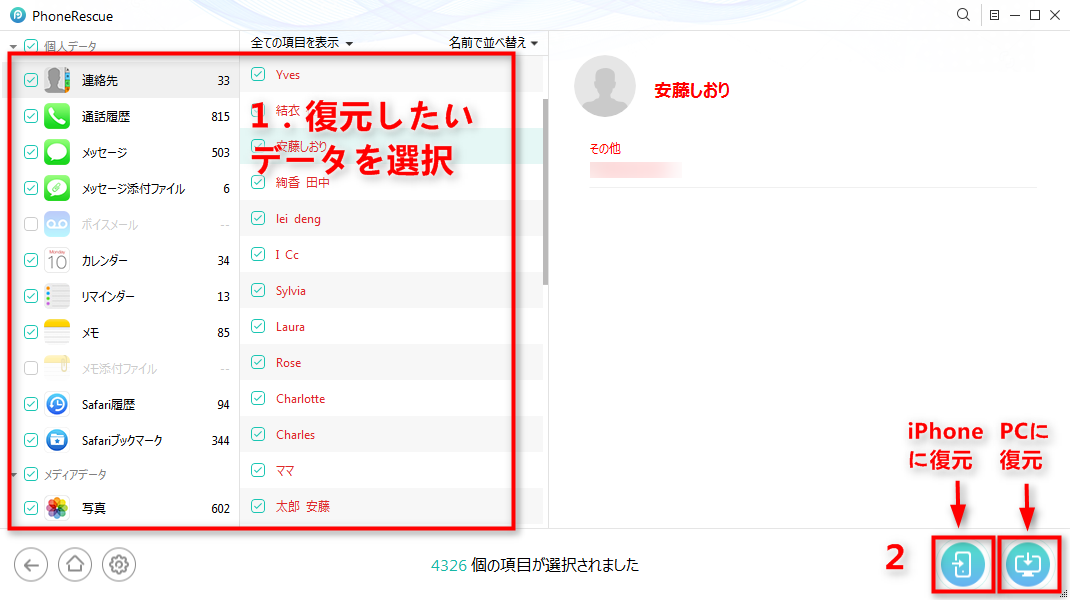
初期化したアイフォンからデータを復元する – Step 6
まとめ
今回は、iCloudやiTunesでiPhoneのバックアップが復元できない原因と対処法を解説しました。機種変更の際に、iCloudやiTunesのバックアップ機能をよく使われています。もし、その2パターンでバックアップが復元できない場合は、iPhoneのバックアップが復元できるソフトウェアPhoneRescueをお試してください。

